Sei stato anche catturato dalla moda musicale e danzante di TikTok?
Sei perdonato:questa piattaforma video in crescita ha tutto per sedurre i creatori di contenuti con una creatività da far tremare il corpo.

Tuttavia, con la sua fenomenale popolarità, salire nelle classifiche dell'app è diventato sempre più difficile. A questo proposito si parla poco di un elemento di differenziazione:i sottotitoli del testo.
Non ci sono ancora funzionalità di sottotitoli nell'app, ma in Checksub abbiamo trovato un modo per aggirare questo problema. Segui l'onda!
Perché mettere i sottotitoli su TikTok?
Da quando TikTok è diventato il fenomeno dei social media del momento, i giovani utenti si sono affrettati a creare contenuti danzanti, musicali e creativi di ogni tipo.
Precedentemente Musical.ly, il rebranding effettuato da Bytedance ha raggiunto un enorme slancio tra oltre 800 milioni di utenti in tutto il mondo, sia in Cina, negli Stati Uniti o in Europa.
Le tendenze di punta della piattaforma sono ovviamente i video di "sincronizzazione labiale" (persone che cantano in sincronia con musica o discorsi preregistrati) che giocano sul ritmo e sul linguaggio del corpo.
Tuttavia, si parla poco dell'accessibilità di questi video a un pubblico più ampio rispetto ai clienti abituali di TikTok.
Ecco i 3 motivi principali per sottotitolare i tuoi video musicali :
- I sottotitoli ben posizionati catturano l'attenzione degli spettatori e li invitano a guardare fino alla fine.
- Il tuo pubblico può guardare i tuoi video senza audio, quindi i sottotitoli sono molto preziosi per loro
- Rendi i tuoi contenuti accessibili a un pubblico non udente e con problemi di udito, che desidera comprendere un po' meglio il discorso musicale.
Se vuoi diventare un creatore professionista di TikTok, è ora di agire! Ti mostriamo come.
Crea sottotitoli tiktok gratuitamente.
Carica un videoSottotitolazione automatica TikTok:il metodo passo dopo passo
1# Riprendi il tuo video con le app della fotocamera
Come procedere nella sottotitolazione dipende, per cominciare, da come giri i tuoi video :
Utilizzo di qualsiasi app per fotocamera
La prima opzione è utilizzare le numerose applicazioni per fotocamera disponibili su Android o App Store. In questo caso, non devi fare nulla di particolare, se non recuperare il tuo video direttamente dall'applicazione.
Utilizzo dell'app Fotocamera TikTok
La seconda opzione è scattare attraverso la fotocamera nativa dell'applicazione, che consente di aggiungere immediatamente effetti e filtri. In questo caso, ti consigliamo di procedere così:
Dopo aver girato il tuo video, seleziona "registra sul dispositivo" e pubblicalo in modalità privata. Avrai quindi accesso alla copia del tuo video che sottotitolerai.
2#Carica i tuoi contenuti su una soluzione di sottotitoli web automatica
Dopo aver recuperato il contenuto, puoi importarlo in un'applicazione di sottotitolazione automatica che farà il lavoro. Ci sono molte soluzioni di sottotitolazione in rete:Rev.com, Authôt.com, …
Ma la nostra tecnologia, quella di Checksub, fornirà un risultato immediato e la possibilità di modificarlo completamente. Inoltre, ottiene la traduzione in molte lingue e ha una delle migliori precisioni.

Per farlo, accedi alla piattaforma. Registrandoti avrai accesso diretto all'interfaccia di upload del tuo video. Indica la lingua originale del tuo audio. Puoi anche scegliere tra molte lingue per eseguire la traduzione, se necessario.

L'API elaborerà quindi il riconoscimento vocale e ti fornirà il risultato in pochi minuti.
3# Controlla e adatta il risultato
Quando il risultato è pronto, puoi quindi fare clic sulla lingua e controllare la sincronizzazione dei sottotitoli con il tuo video.


Ecco alcuni suggerimenti per ottimizzare questa attività:
- Spesso è più efficiente condividere il testo in frasi. Vai al pulsante del parametro per "dividi il mio testo per frase".
- Cerca di organizzare le tue sequenze di testo esattamente quando le labbra di chi parla si muovono. Se gli oratori parlano velocemente, puoi provare a rimuovere alcune parole ma non le parole iniziali o finali.
- Ricorda di sincronizzare il testo per sincronizzarlo con le parole di ogni partecipante. Nel caso di un dialogo davvero confuso tra più persone, è possibile selezionare il discorso di alcune persone rispetto ad altre. L'importante è mantenere una continuità logica.
- Ripeti tu stesso diverse letture per controllare la fluidità dei tuoi sottotitoli.
4# Codifica i tuoi sottotitoli ed esporta il tuo video su TikTok
Quando hai ottenuto un risultato ottimale, puoi convalidare il tuo lavoro. Per masterizzare i sottotitoli nel tuo video, devi solo premere il pulsante "esporta", quindi "esportazione video".
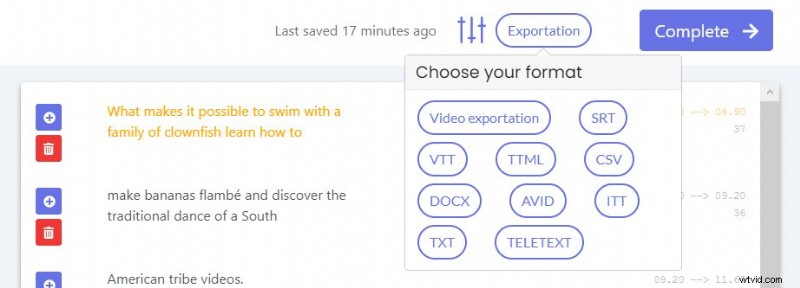
Puoi quindi personalizzare l'aspetto dei tuoi sottotitoli (carattere, colori, dimensioni...), prima di codificarli nel tuo video.

Ancora un consiglio:
- I sottotitoli sono generalmente posizionati al centro e in basso. Le impostazioni predefinite di Checksub ne tengono conto.
- Evita di usare colori forti come il rosso o il giallo. Preferisci il bianco e il nero.
- La dimensione dei sottotitoli dovrebbe essere ottimizzata in relazione alla dimensione degli schermi mobili. Non renderli troppo grandi (al massimo il 5% delle dimensioni dello schermo).
- Se non hai bisogno di un carattere differenziante, ti consigliamo di utilizzare i classici senza serif come Roboto, Tiresias, Times New Roman. Se vuoi un po' più di originalità, ecco una piccola guida sui migliori font per i sottotitoli.
Quindi ecco come aggiungere i sottotitoli al tuo video TikTok. Speriamo che ti porti al successo!

